
Tartalom
Biztosítani kell az Xbox Live-fiókot. Az Xbox Live-fiók fontossága túlbecsülhető. A Microsoft Xbox 360 konzolja összekapcsolásával lehetővé teszi, hogy a felhasználók online játszhassanak barátaikkal szemben, vásároljanak játékokat és ingyenes extrákat kapjanak. A Microsoft Xbox One konzolja Xbox Live-fiókot használ a televíziós információk megadásához, videojátékok megvásárlásához azon a napon, amikor megérkezik, összekapcsolja a felhasználókat más játékokkal és így tovább. A gyermekek fiókjait a szüleik Xbox Live fiókja segítségével hozzák létre.
Soha nem volt veszélyesebb idő az Xbox Live-fiók biztonságának veszélyeztetéséhez. A hozzáférés elvesztése azt jelentheti, hogy különbözik a szeretett játékokat játszó hétvége és a hitelkártyáját megszüntető két órás telefonhívás, valamint a Microsoft támogatásával való kapcsolat. Íme néhány kis lépés az Xbox Live-fiók biztonságának megőrzéséhez és a rossz kezekbe való belépéshez.

Az Xbox-fiók biztonsága elég könnyű, de még mindig azzal kezdődik, hogy hozzáférhet az Xbox-fiókjához az interneten. Az Xbox-fiókokat az Xbox One-on és az Xbox 360-on lehet elvégezni, de a szolgáltatás összes biztonsági funkcióját és adatvédelmi beállítását, vagy az Xbox.com-on tárolt, a konzolok tárhelyét és a közösségi portált.
A fiók online elérése
Ugrás az asztalra, laptopra vagy 2-az-1-re, és nyissa meg a webböngészőt. Nem kell a Microsoft saját Internet Explorer-jének lennie.
Érintse meg vagy kattintson a webböngésző címsorára, és menjen a következőre: Xbox.com.

Érintse meg vagy kattintson a Bejelentkezés gomb a képernyő jobb felső sarkában.
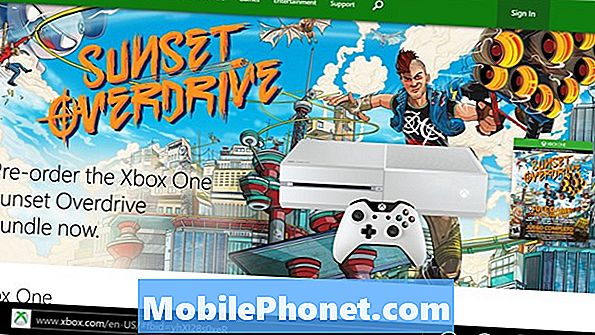
Most helyezze be ugyanazt a felhasználónevet és jelszót, amelyet az Xbox Live-fiók létrehozásához használt a konzolon. Az Xbox Live-fiókok a Microsoft-fiókokon alapulnak. Hosszú módja annak, hogy ha más Microsoft-termékhez tartozik fiókja, akkor ugyanaz a felhasználónév és jelszó. Az Outlook.com, a OneDrive és a Windows Phone mindegyik azonos felhasználónevet és jelszót használ.
Ha nem ismeri a jelszavát, itt az ideje, hogy rákattintjon erre a lehetőségre. Az utasítások lehetővé teszik, hogy visszaállítsa a Microsoft-fiókját, és új jelszót kapjon. A fiók visszaszerzésével semmilyen információt nem veszít, azonban meg kell változtatnia az összes olyan eszközt, amelyet a Microsoft-fiókjához csatlakoztatott eszközökre töltött be. Ez azt jelenti, hogy az Xbox One, az Xbox 360, a Windows 8 tabletták és a Windows Phone okostelefonok.

Jelentkezzen be sikeresen az Xbox Live-fiókjába, és megjelenik az Xbox Live-profilja. Érintse meg vagy kattintson a Én számlám opciót a képernyő jobb felső sarkában lévő sávban.
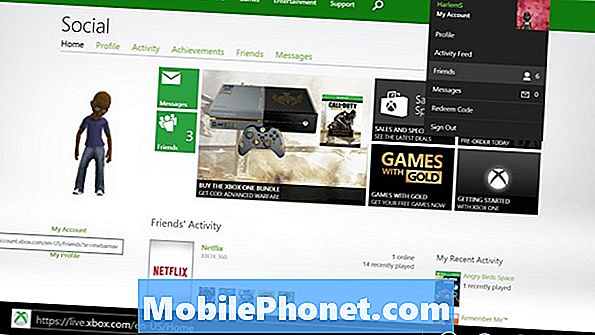
Ez a Fiókbeállítások terület. Innen bármit is tehetsz. Új Xbox Live-fiókok létrehozása, fizetési lehetőségek kezelése és még a saját tulajdonában lévő eszközök eltávolítása. Ebben az esetben érintse meg vagy kattintson a feliratú ikonra Biztonság, család és fórumok.
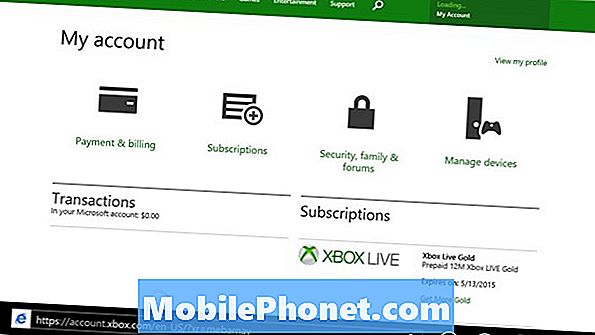
Érintse meg vagy kattintson a képernyő alján található opcióra, amely fel van tüntetve A biztonsági információk és beállítások módosítása. Ez az oldal alján található, így előfordulhat, hogy lefelé görgetni kell, mielőtt látná. Miután rákattintott a linkre, előfordulhat, hogy a rendszer kéri a jelszót.
Kétlépéses hitelesítés hozzáadása
Üdvözöljük a Microsoft fiók területén. Itt vezérelheti azokat a beállításokat, amelyek szinkronizálódnak a Microsoft által a Microsoft-fiókokhoz tartozó összes különböző dologgal. Görgessen lefelé, amíg meg nem jelenik az opció Kétlépéses hitelesítés.
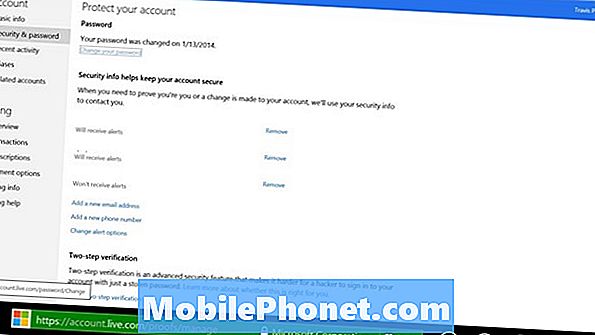
Magas szinten a Kétlépéses hitelesítés olyan, mint egy extra jelszó hozzáadása a fiókjához. Ha engedélyezve van, amikor Ön vagy valaki más megpróbál bejelentkezni az Xbox Live-fiókjába, felkéri a felhasználónevét, jelszavát és egy kódot, amelyet közvetlenül a mobiltelefonjára küld. Minden új bejelentkezési kísérletnél a Microsoft új kódot küld a telefonjára.
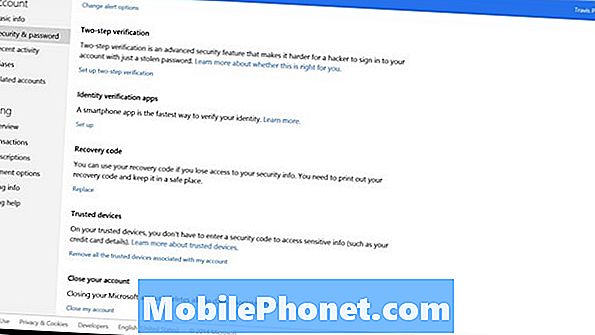
Kattints Következő.
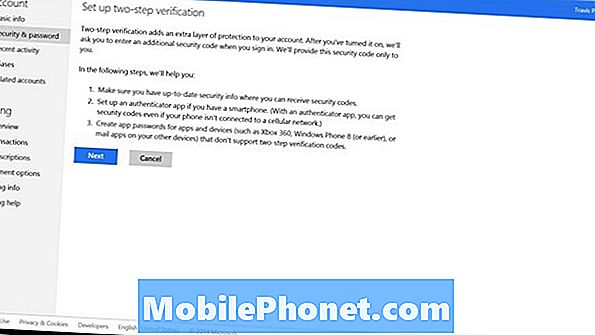
Most adja meg újra a Microsoft-fiók felhasználónevét és jelszavát.
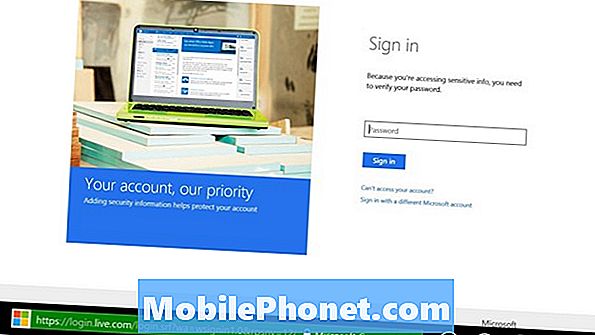
Kezdjük a telepítési folyamatot. Ha van okostelefonja, a Microsoft azt akarja, hogy töltsön le egy olyan alkalmazást, amely az Ön számára a harmadik jelszót generálja. Jelölje ki az okostelefon nevét. Ezt kihagyhatja, és csak a szolgáltatás küldhet szöveges üzeneteket. Ehhez a példához, amit pontosan csinálunk.
Mielőtt folytatnánk, meg kell jegyeznünk egy kompatibilitási problémát. A Microsoft összes jelenlegi fogyasztói terméke lehetővé teszi, hogy a felhasználók kétlépcsős hitelesítést használjanak, de a vállalat régebbi termékei közül sok nem. Ha van egy Xbox 360 vagy Windows 7 operációs rendszerű eszköz, akkor meg kell adnia az App jelszó nevét. Az alkalmazás jelszavai a Microsoft Fiók jelszavát helyezik el az adott terméken. A Microsoft Zune Desktop alkalmazásának és az Office 2010 alkalmazásnak is szüksége van az alkalmazás jelszavára. Használja ezt a képernyőt néhány alkalmazás-jelszó létrehozásához a régebbi Microsoft-termékek beállításainál.Mindenképpen győződjön meg róla, hogy a kétlépcsős hitelesítés bekapcsolása elkötelezett. Az átkapcsolás első néhány napja alatt mindig találja meg a jelszavakat. Ez akkor van, ha sok dolgot használ a Microsoft.
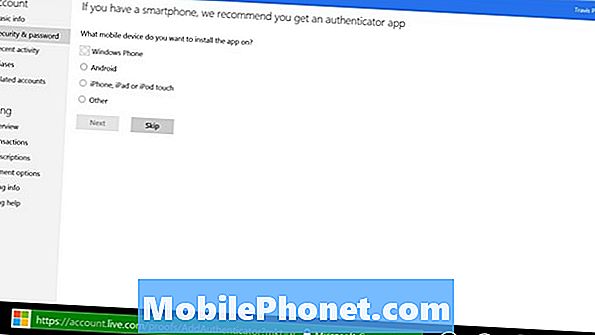
Attól függően, hogy mennyi információt adott meg a Microsoft-fiók beállításakor, meg kell találnia az aktuális telefonszámát.
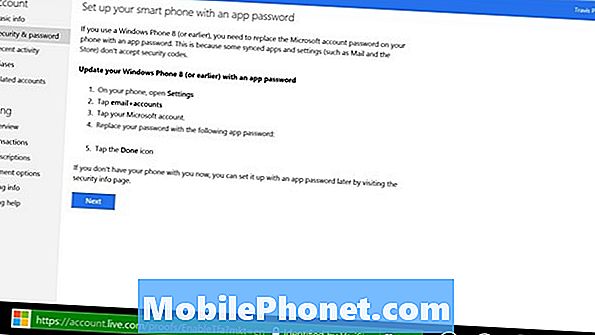
Koppintson a vagy a gombra Befejez gomb.
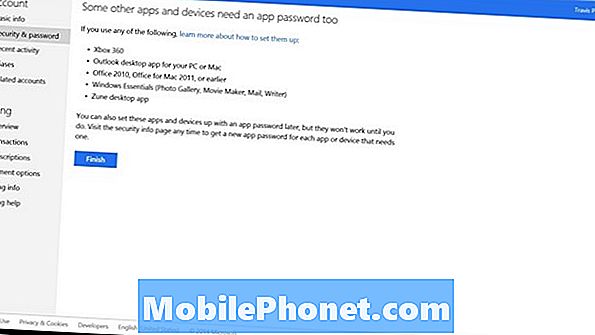
Ott van, gyakorlatilag megakadályozta az Xbox Live-fiókját. Most már komolyan kevésbé valószínű, hogy bárki hozzáférhet az Xbox Live-fiókjához. Annak érdekében, hogy világos legyen, az Xbox One-on szerzett tapasztalata nem változik. Ha Kinect 2 érzékelővel rendelkezik, az Xbox One automatikusan bejelentkezik. Még mindig képes lesz új televíziós műsorok letöltésére és játékok vásárlására ugyanúgy, mint korábban. A kétlépcsős hitelesítés bekapcsolása többet jelent a fiók online védelméről, ahol a hackerek meg tudják kapni az Ön adatait. Ismét meg kell adnia egy app jelszót a Microsoft által használt minden termékhez.


